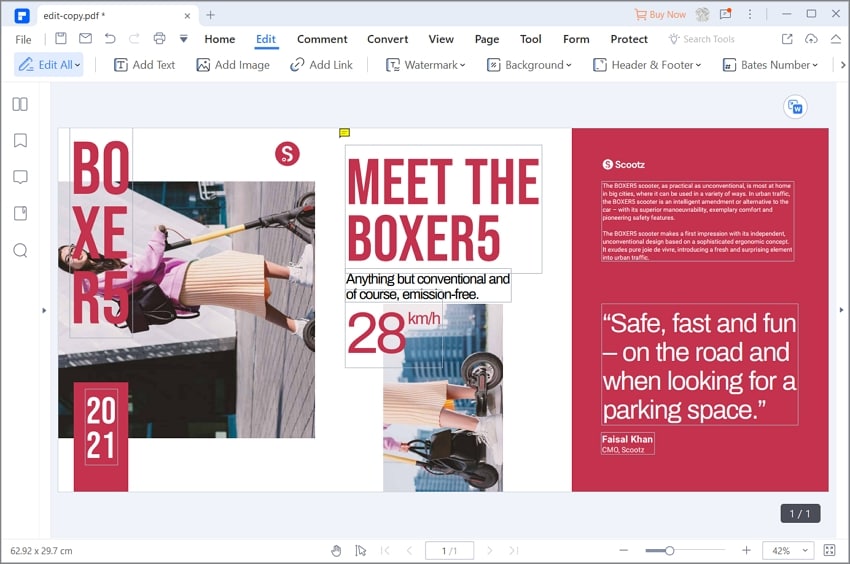Несколько причин могут сделать неизбежным поворот всех страниц в вашем PDF-файле. Независимо от причины, важно знать, как сделать это эффективно и без проблем. Если вы работаете с работой клиента, академическим отчетом или просто документом компании, в котором требуется повернуть все страницы, вам следует быть осторожным. Лучший способ обеспечить безошибочный PDF-документ - использовать соответствующий инструмент для поворота страниц PDF. В этой статье мы рассмотрим пошаговое руководство о том, как с легкостью повернуть все страницы в PDF.

![]() Работает на основе ИИ
Работает на основе ИИ
Как повернуть все страницы в PDF с помощью PDFelement
Wondershare PDFelement - Редактор PDF-файлов это, пожалуй, лучшее программное обеспечение для работы с PDF-файлами "все в одном", которое только можно придумать. Программа оснащена множеством мощных функций, которые вы ожидаете от лучшего инструмента для работы с PDF. Программа предлагает бесплатную пробную версию и доступную премиум-версию. Она совместима с несколькими устройствами и операционными системами, включая Mac и Windows. Интуитивно понятный интерфейс облегчает навигацию для всех категорий пользователей. С помощью PDFelement вы можете создавать и конвертировать PDF, редактировать, аннотировать, выполнять OCR, защищать, печатать и обмениваться PDF.
Шаг 1. Откройте файл PDF
Для начала откройте PDFelement на своем компьютере, чтобы получить доступ к основному окну. Перейдите в нижнюю левую часть этого основного интерфейса и нажмите кнопку "Открыть файлы". В результате вы попадете в окно проводника файлов. Найдите файл PDF, страницу которого вы хотите повернуть, затем нажмите кнопку "Открыть", чтобы загрузить его в окно PDFelement. Вы также можете перетащить файл на интерфейс PDFelement.

Шаг 2. Поверните все страницы в PDF
После загрузки файла PDF он должен открыться в интерфейсе PDFelement. Чтобы повернуть страницу PDF, просто щелкните правой кнопкой мыши на активной странице, и вы сможете выбрать четыре варианта. Выберите один из них, чтобы повернуть страницу так, как вам нужно.
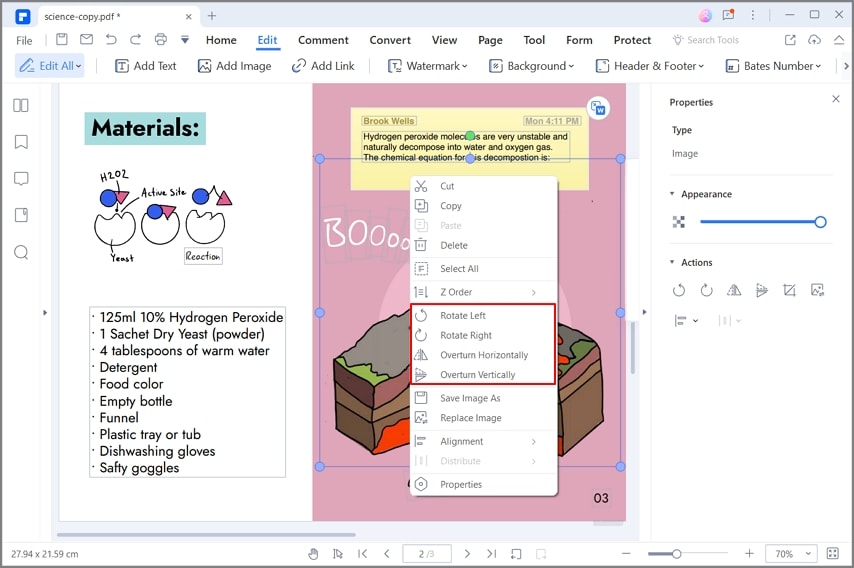

![]() Работает на основе ИИ
Работает на основе ИИ
Шаг 3. Другой способ повернуть все страницы в PDF
Другой способ повернуть одну страницу PDF - это щелкнуть по миниатюре, чтобы выбрать страницу PDF для поворота. Щелкните правой кнопкой мыши на этой странице и выберите опцию "Повернуть страницы". Программа перейдет к диалоговому окну "Повернуть страницы". Выберите нужные параметры поворота и нажмите "OK", чтобы повернуть страницы.
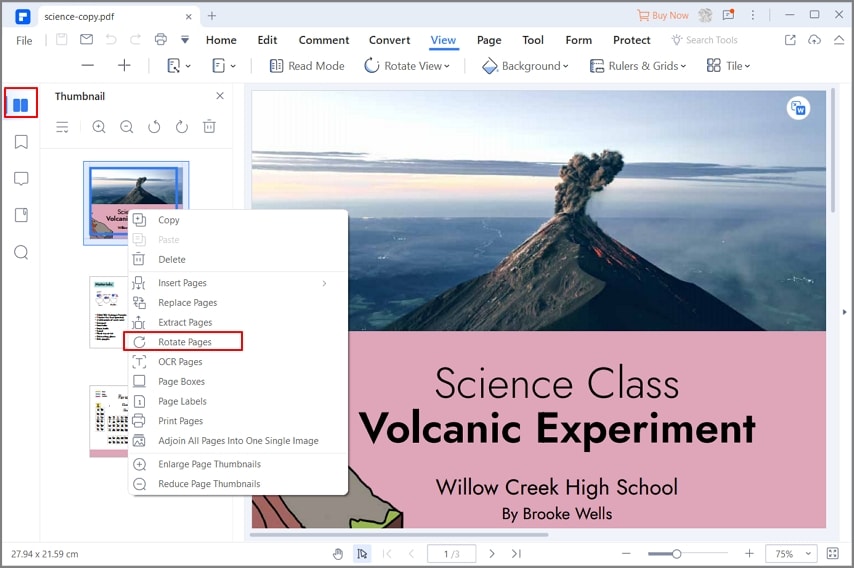
Шаг 4. Поверните все страницы
После нажатия опции "Повернуть страницы" программа отобразит диалоговое окно "Повернуть". Сначала выберите нужную ориентацию в разделе "Ориентация". Программа предлагает вам четыре различных направления на выбор. Просто выберите подходящий вариант и продолжайте. В разделе "Диапазон страниц" выберите опцию "Все", чтобы выбрать все страницы PDF. Наконец, нажмите "OK", чтобы подтвердить выбор и закрыть диалоговое окно "Поворот страниц".

Шаг 5. Сохраните повернутую PDF-страницу
Когда вы повернули страницы PDF, необходимо сохранить их, чтобы внесенные изменения не были отменены. Чтобы сохранить повернутые страницы PDF, просто нажмите кнопку "Сохранить" в верхней левой части окна. Также вы можете нажать на "Файл" и выбрать кнопку "Сохранить".